WPS Word把圖片設(shè)置成透明的方法
時間:2023-09-08 09:49:36作者:極光下載站人氣:593
wps是一個非常強大的辦公軟件,在該軟件中包含的工具有多種,且功能非常的實用,一般辦公人員會常常使用WPS進行相應(yīng)的編輯操作,比如需要對資料進行整理的情況,那么就會使用WPS中的文字文檔進行操作,會在文檔中插入圖片圖表的情況,當(dāng)你插入了圖片之后,想要為圖片進行透明度的設(shè)置,那么我們就可以通過設(shè)置透明色功能對圖片的背景顏色進行去除,并且還可以自定義設(shè)置一下圖片的背景的透明度參數(shù),下面小編給大家講解一下如何使用WPS Word把圖片背景設(shè)置成透明的具體操作方法,如果你需要的情況下可以看看方法教程,希望對大家有所幫助。

方法步驟
1.首先我們需要在打開的WPS Word中將圖片插入進來,點擊【插入】-【圖片】進行添加。

2.之后,添加到頁面中的圖片可以進行自定義調(diào)節(jié)圖片大小和位置。
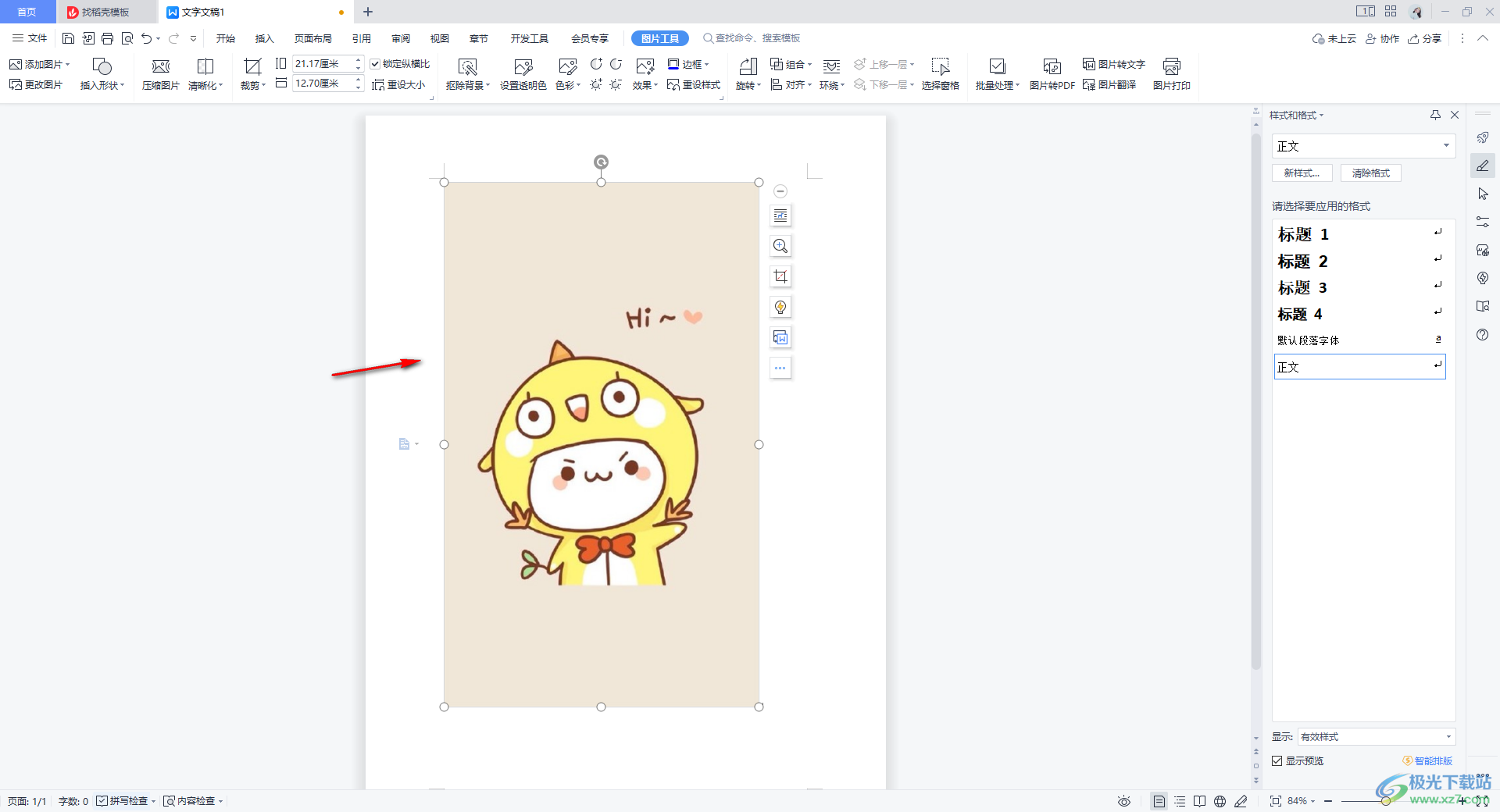
3.接著將頁面上方的【圖片工具】選項卡點擊打開,之后在工具欄中的【設(shè)置透明色】功能進行鼠標(biāo)點擊。
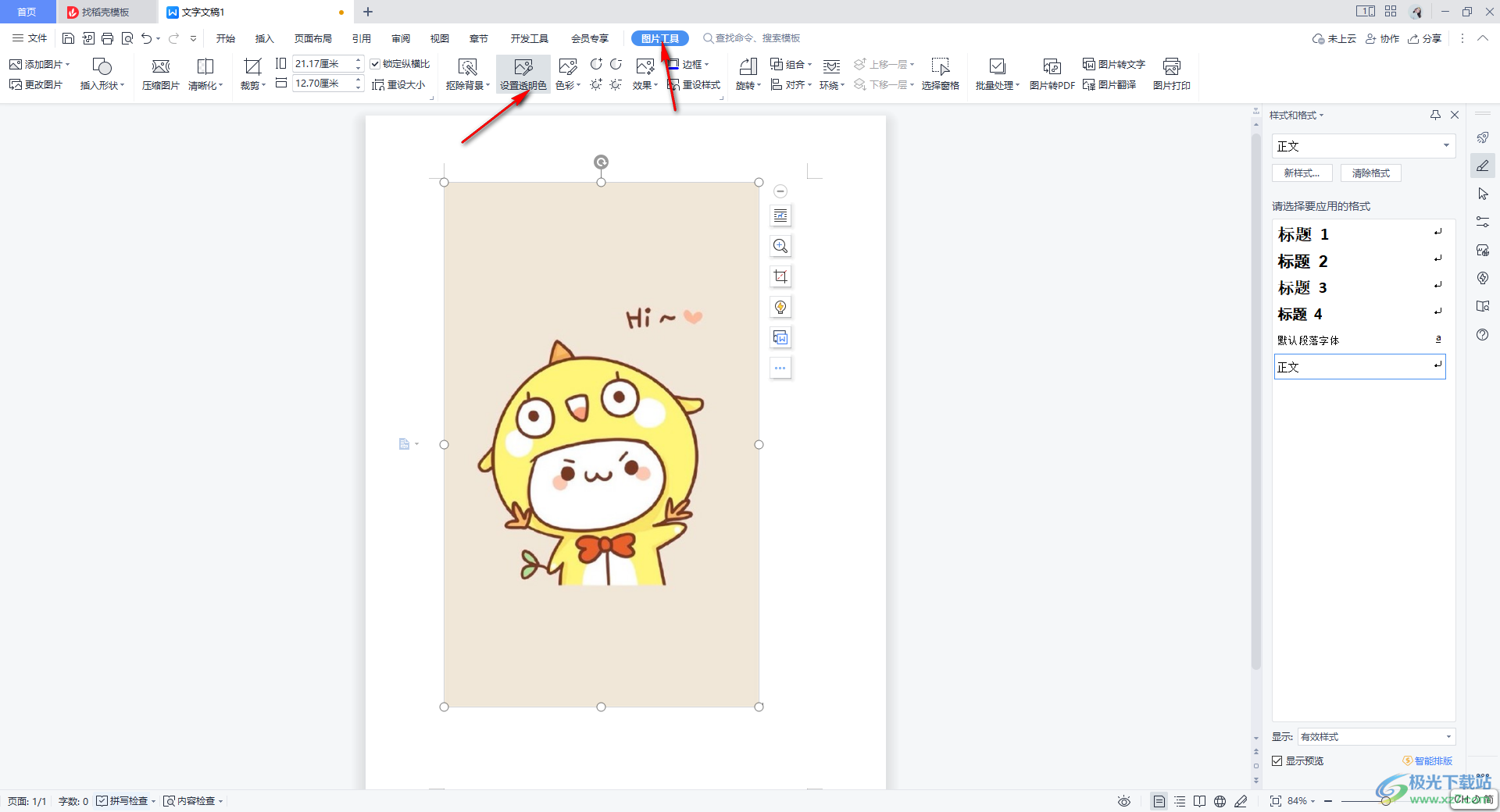
4.之后使用鼠標(biāo)左鍵在圖片背景上進行點擊,那么圖片的背景就沒有了,就會變成透明顯示的了,如圖所示。

5.如果你想要給圖片的背景設(shè)置一個其他的顏色,那么將圖片選中右鍵點擊一下,選擇【設(shè)置對象格式】選項。
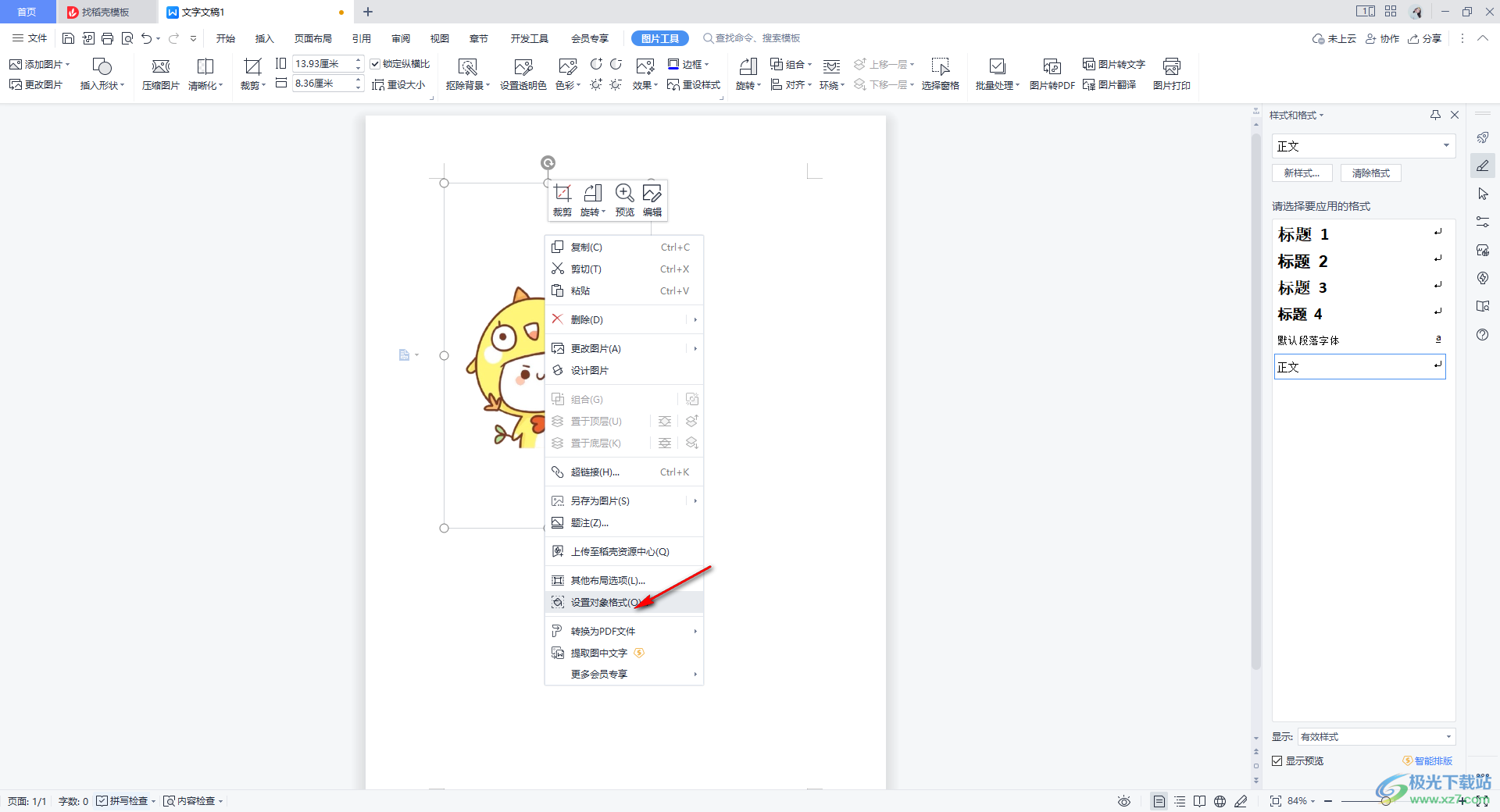
6.接著,在右側(cè)勾選【純色填充】,選擇一個顏色,可以設(shè)置一下該顏色的透明度參數(shù),之后在左側(cè)的圖片的背景就會有相應(yīng)的變化。
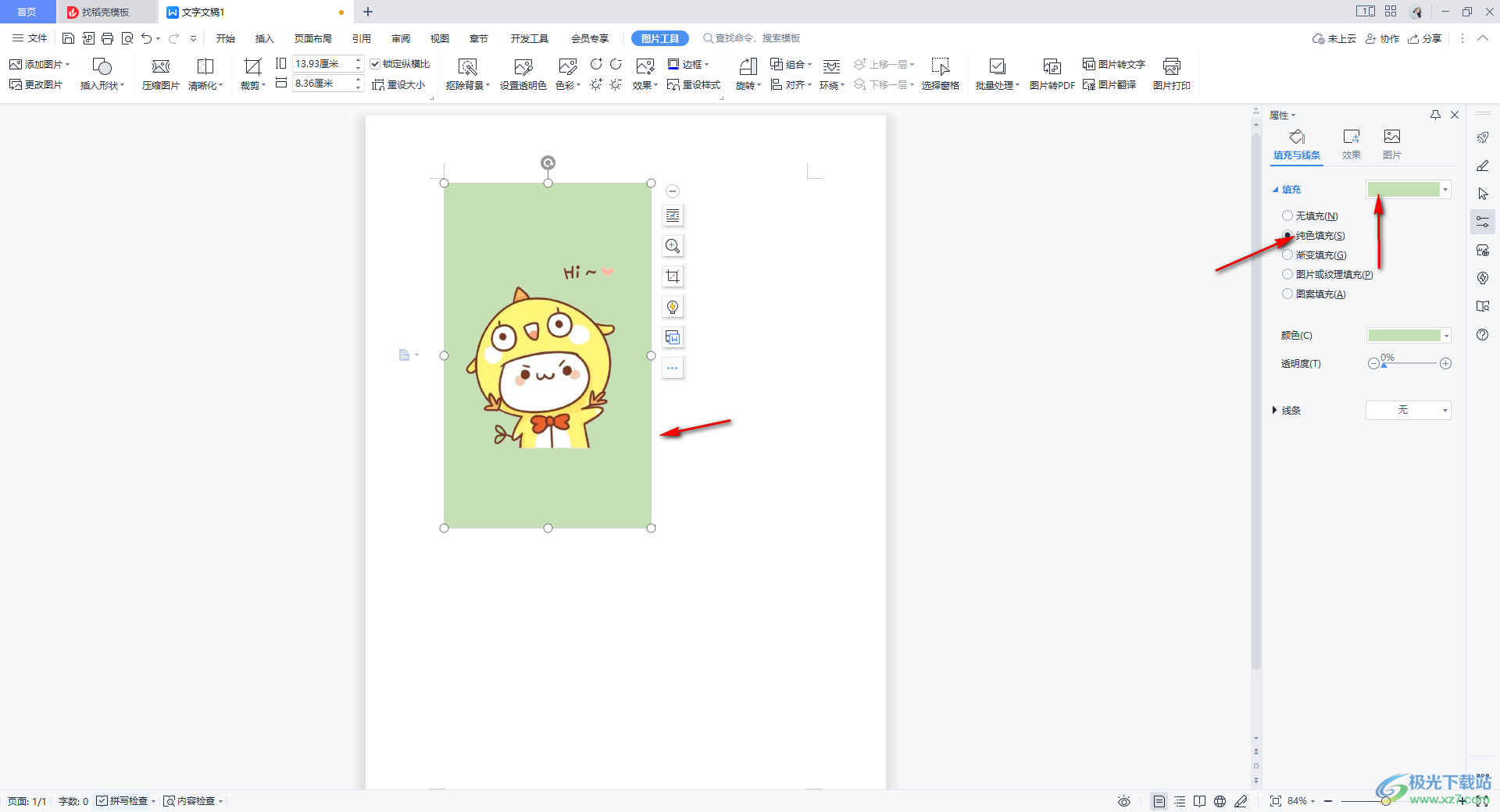
以上就是關(guān)于如何使用WPS word文檔將圖片背景設(shè)置成透明的具體操作方法,當(dāng)你需要在文字文檔中的圖片背景進行設(shè)置成透明來顯示,還可以為設(shè)置透明背景的圖片添加一個新的好看背景顏色,那么就可以通過以上的方法進行操作設(shè)置,感興趣的話可以操作試試。

大小:240.07 MB版本:v12.1.0.18608環(huán)境:WinAll
- 進入下載
相關(guān)推薦
相關(guān)下載
熱門閱覽
- 1百度網(wǎng)盤分享密碼暴力破解方法,怎么破解百度網(wǎng)盤加密鏈接
- 2keyshot6破解安裝步驟-keyshot6破解安裝教程
- 3apktool手機版使用教程-apktool使用方法
- 4mac版steam怎么設(shè)置中文 steam mac版設(shè)置中文教程
- 5抖音推薦怎么設(shè)置頁面?抖音推薦界面重新設(shè)置教程
- 6電腦怎么開啟VT 如何開啟VT的詳細教程!
- 7掌上英雄聯(lián)盟怎么注銷賬號?掌上英雄聯(lián)盟怎么退出登錄
- 8rar文件怎么打開?如何打開rar格式文件
- 9掌上wegame怎么查別人戰(zhàn)績?掌上wegame怎么看別人英雄聯(lián)盟戰(zhàn)績
- 10qq郵箱格式怎么寫?qq郵箱格式是什么樣的以及注冊英文郵箱的方法
- 11怎么安裝會聲會影x7?會聲會影x7安裝教程
- 12Word文檔中輕松實現(xiàn)兩行對齊?word文檔兩行文字怎么對齊?
網(wǎng)友評論